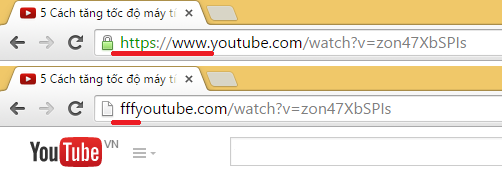Giúp bạn Cách tải video trên youtube nhanh nhất
(Giúp bạn) - Nhu cầu tải video trên youtube về máy tính và điện thoại ngày càng lớn, tuy nhiên khi không có phần mềm hỗ trợ cài đặt thì ta rất khó để tải video về. Do đó, hôm nay mình sẽ giới thiệu với các bạn cách tải video trên youtube nhanh nhất mà không cần sử dụng bất cứ 1 phần mềm nào hỗ trợ hết.
Nhu cầu tải video trên youtube về máy tính và điện thoại ngày càng lớn, tuy nhiên khi không có phần mềm hỗ trợ cài đặt thì ta rất khó để tải video về. Do đó, hôm nay mình sẽ giới thiệu với các bạn cách tải video trên youtube nhanh nhất mà không cần sử dụng bất cứ 1 phần mềm nào hỗ trợ hết.
Bước 1: Truy cập vào video youtube cần tải. Trên thanh địa chỉ website các bạn thay “https://www. ” thành ba chữ “fff” và truy cập địa chỉ mới. VD: địa chỉ xem youtube là https://www.youtube.com/watch?v=zon47XbSPIs thì bạn đổi thành fffyoutube.com/watch?v=zon47XbSPIs và truy cập vào fffyoutube.com/watch?v=zon47XbSPIs
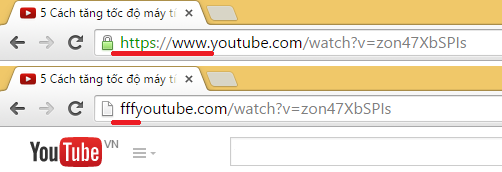
Bước 2: website sẽ tự động được chuyển tới trang website http://taiodau.com/ với thông tin các link download video youtube. Tại đây bạn có thể tải Video về cho điện thoại hoặc máy tính tùy thích.
Ngoài ra bạn cũng có thể truy cập trực tiếp vào http://taiodau.com/ và dán link video youtube muốn tải vào và tải về.
Với cách tải này bạn sẽ tải video về với tốc độ cao hơn hẳn so với cách bên dưới vì cách này sử dụng server Việt Nam để lấy link, nên mình khuyến khích các bạn sử dụng cách này hơn cách bên dưới.
Video hướng dẫn tải video trên Youtube
Hướng dẫn tải video trên Youtube chi tiết
Nếu bạn làm theo cách trên nhưng không tải được video hãy thông báo cho mình bằng cách nhận xét dưới bài viết này và làm theo cách này:
Bước 1: Truy cập vào video youtube cần tải. Trên thanh địa chỉ website các bạn thay “https://www. ” thành “ss” và truy cập địa chỉ mới. VD: địa chỉ xem youtube là https://www.youtube.com/watch?v=zon47XbSPIs thì bạn đổi thành ssyoutube.com/watch?v=zon47XbSPIs và truy cập vào ssyoutube.com/watch?v=zon47XbSPIs
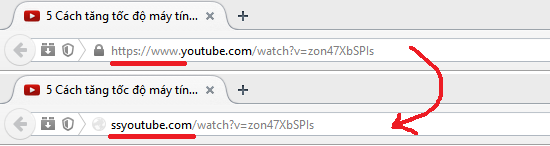
Bước 2: website sẽ tự động được chuyển tới trang website http://en.savefrom.net với thông tin các link download video youtube. Các bạn nhấp vào More để xem các định dạng video có thể tải về được.
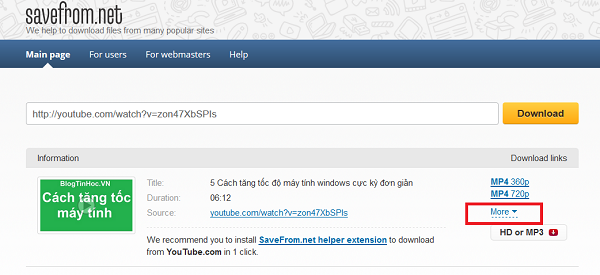
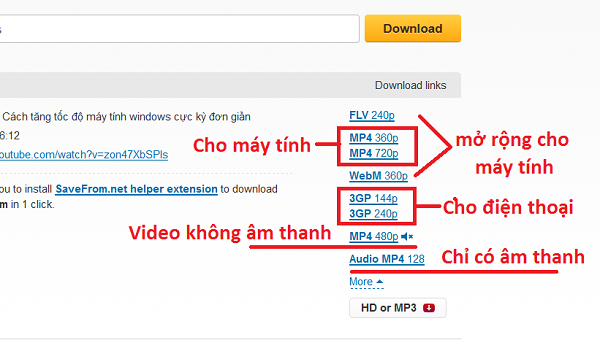
Tải video trên youtube
Tùy theo chất lượng video mà số link download hiển thị nhiều hay ít, tuy nhiên các link tải về sẽ bao gồm 3 nhóm:
- Video chuẩn cho máy tính: là các video định dạng MP4. Các số 360p, 720p kế bên là chất lượng video, sô càng cao thì chất lượng video càng tốt.
- Video mở rộng cho máy tính: là cách video định dạng WebM, FLV. Các video này nếu muốn xem được trên máy tính thì các bạn cần cài thêm phần mềm phù hợp.
- Video chuẩn cho điện thoại: là các video định dạng 3GP. Nó cũng có các chỉ số độ phân giải kế bên 144p, 240p, chỉ số càng cao thì video càng nét.
- Video cho máy tính không có âm thanh: là video Mp4 nhưng có icon loa tắt tiếng kế bên. Các video này khi xem sẽ không thấy tiếng.
- Nhạc – Audio: là định dạng Mp4 nhưng là audio, có chữ Audio MP4
Tùy theo mục đinh tải video trên youtube về máy tính hay điện thoại mà bạn chọn 1 link tải thích hợp sau đó nhấp vào và tải về như khi tải 1 file thông thường. Ngoài ra nếu bạn dùng máy tính có cài các phần mềm hỗ trợ download, bạn có thể coppy link tải video từ website này sau đó dùng phần mềm download về. Nếu thời gian tải file của bạn quá lâu hoặc bạn tải nhiều video liên tục bằng các này thì có thể bạn sẽ không download được trong 5-10 phút, sau đó bạn có thể download bình thường.
7 cách khác download video trên Youtube nhanh chóng, đơn giản:
1. Internet Download Manager - IDM:
Phần mềm tăng tốc download video số 1 này có thể tăng tốc độ tải file lên nhiều lần và có tính năng được tích hợp sẵn giúp người dùng có thể tải video từ nhiều website chia sẻ video, và YouTube là ví dụ rất điển hình.
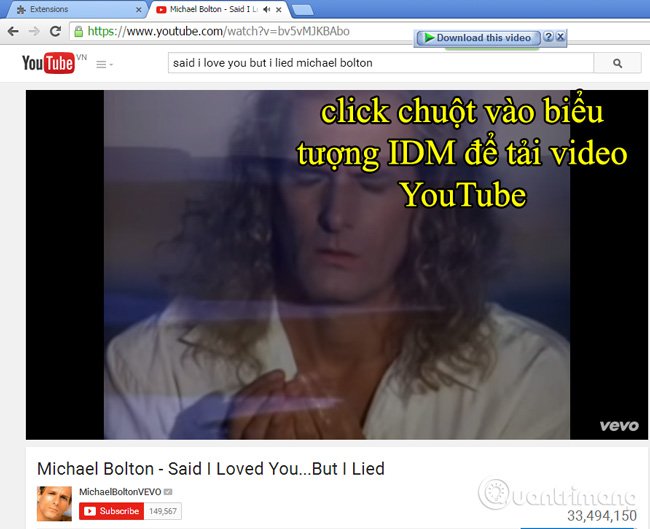
Download YouTube video dễ dàng hơn với IDM
Sau khi cài đặt IDM, một cửa sổ pop-up nhỏ có ghi “Download This Video” sẽ hiển thị trên trang web có video đang được chạy trên đó. Chương trình này sẽ tự động theo dõi đường link trực tiếp của video đang được chạy và lưu chúng lại. Sau đó nó sẽ chờ đợi khi nào người dùng nhấn vào cửa sổ pop-up trên thì nó sẽ bắt đầu tăng tốc download. Việc còn lại của chúng ta rất đơn giản, kích chuột vào biểu tượng IDM này để download video YouTube về máy tính!
2. 1-Click YouTube Video Download (add-on trên Firefox):
1-Click YouTube Download là một add-on mã mở rất dễ sử dụng của Firefox. Add-on này cho phép người dùng tải tất cả các loại video từ Youtube chỉ với một lần click chuột:
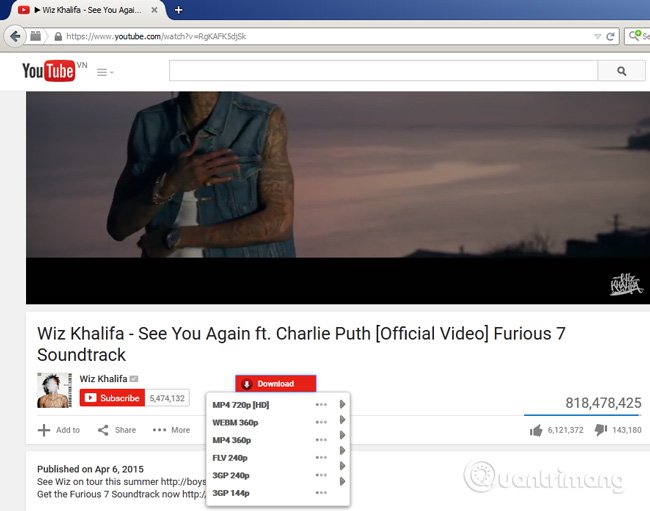
Tải video YouTube dễ dàng hơn trên Firefox
Add-on này sẽ thêm một đường link nhỏ trong YouTube để download video và nhạc trong 3GP, MP4 HD (High Definition), MP4 chất lượng cao và FLV. Đây là một trong những công cụ nhẹ và đơn giản nhất giúp bạn download video trên YouTube. Hạn chế của add-on này là không hiển thị quá trình tải video, cho nên nếu không để ý thì sẽ khá bất tiện trong lúc theo dõi.
3. Trình duyệt Cốc Cốc:
Nếu nghĩ đến việc tải video YouTube mà thiếu mất Cốc Cốc thì quả thực là 1 sự sai sót lớn. Mặc dù mới ra đời cách đây ít năm, nhưng trình duyệt miễn phí Cốc Cốc đã nhanh chóng chiếm được cảm tình của người sử dụng, dựa vào hệ thống tính năng đa dạng của phần mềm duyệt Internet dựa trên nền tảng Chronium này. Tất cả những gì bạn cần làm là tải và cài đặt Cốc Cốc, mở video YouTube và nhấn nút Tải Xuống tại giao diện chính:
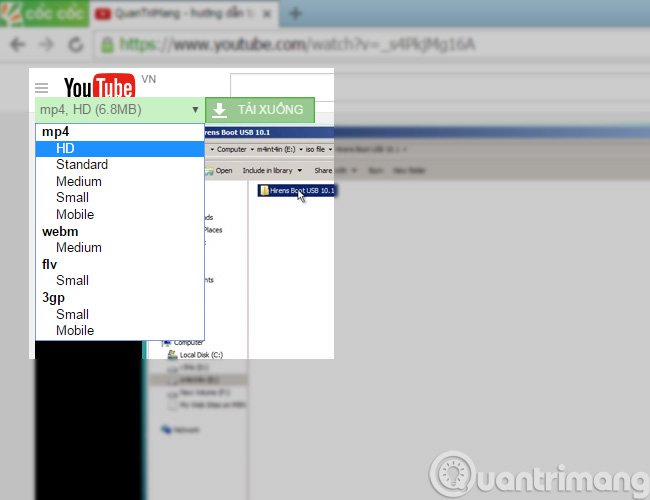
Lựa chọn định dạng file Video phù hợp, và nhấn nút Tải Xuống để bắt đầu download video YouTube.
4. YTD Video Downloader (bản miễn phí):
Một ứng dụng hỗ trợ và rất đáng chú ý có khả năng hoạt động khá tốt với giao diện cơ bản. Chương trình này có 2 tính năng chính: tải các file video từ Youtube, và chuyển đổi chúng sang các định dạng phổ biến khác. Tất cả những gì chúng ta cần làm là copy url của video YouTube cần download, paste vào ô Enter the URL... và nhấn nút Download để tải YouTube Video:
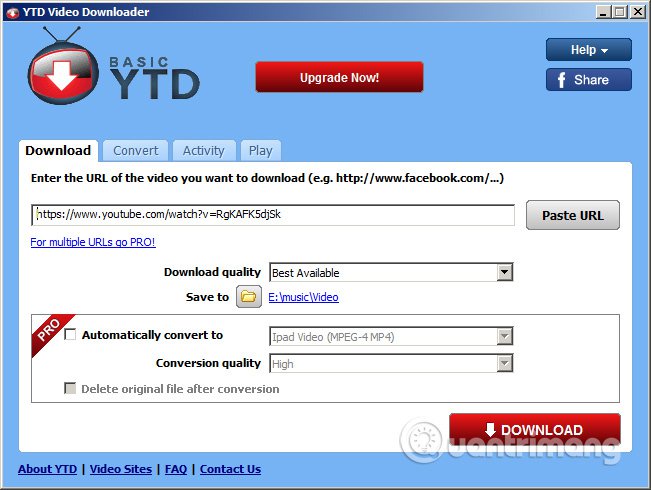
Tải video từ YouTube
Thêm một lần kích chuột là chương trình sẽ tự động dẫn file của bạn sang trình chuyển đổi. Trình chuyển đổi của chương trình có hỗ trợ cho iPhone, iPod, PSP, điện thoại di động, AVI, MP3, WMV, và Xvid. Ngoài ra, điều đáng ngạc nhiên là chương trình này cũng có một trình chỉnh sửa video cơ bản hoặc người dùng cũng có thể cắt phần âm thanh khi chuyển đổi.
5. Save Media (tên cũ là KissYoutube.com) – Công cụ trực tuyến
Nếu bạn không muốn cài đặt bất kì một add-on nào hoặc bất kì một ứng dụng nào trên máy tính của mình nhưng vẫn muốn download video trực tuyến, phương pháp cuối cùng trong bài này sẽ giúp bạn thực hiện mong muốn. Bất cứ khi nào bạn xem video trên Youtube và muốn download nó, hãy chuyển lên thanh địa chỉ của trình duyệt và điền thêm từ “savemedia” ở đằng trước tên miền youtube.com và nhấnENTER.
Ví dụ:
Bạn muốn tải video YouTube có địa chỉ:
- https://www.youtube.com/watch?v=8JJVt3f3cDc
Thì chỉ cần thêm savemedia vào trước /watch. Kết quả:
- https://savemedia.com/watch?v=8JJVt3f3cDc
Hoặc cách khác, các bạn truy cập vào trang SaveMedia và paste đường dẫn video vào ô URL và nhấn Search / Download như hình dưới:
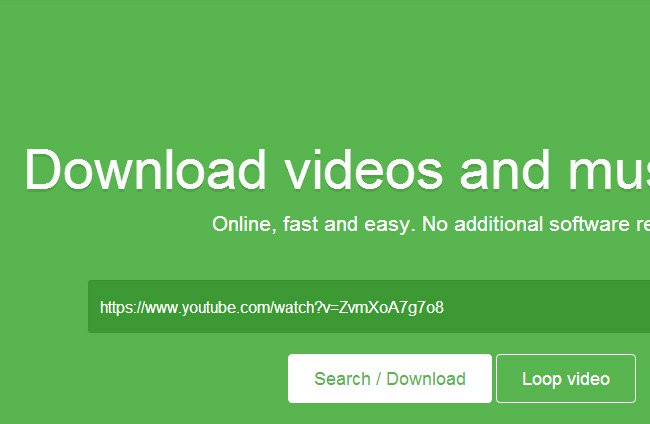
SaveMedia sẽ hiển thị các tùy chọn tương ứng với chất lượng sẵn có của video dưới 2 dạng là Video và Audio. Bạn chọn định dạng file tương ứng rồi tải về máy như bình thường:
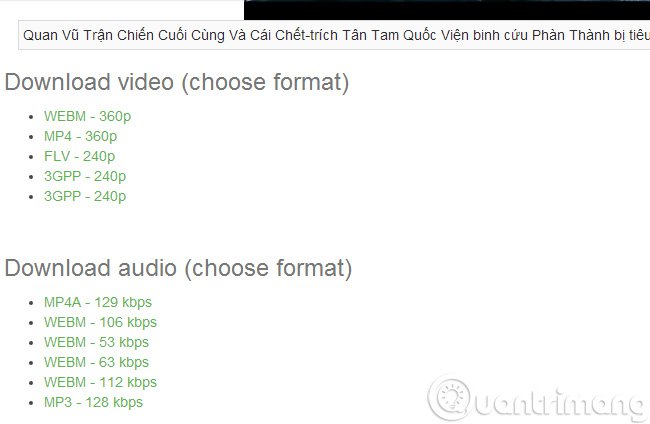
6. Website SaveFrom:
Các bạn có thể truy cập vào SaveFrom qua địa chỉ này (lưu ý các website cho phép tải video YouTube thường có quảng cáo, downloader đi kèm). Các thức hoạt động tương tự như SaveMedia, chúng ta sẽ thấy có 1 ô để nhập URL:
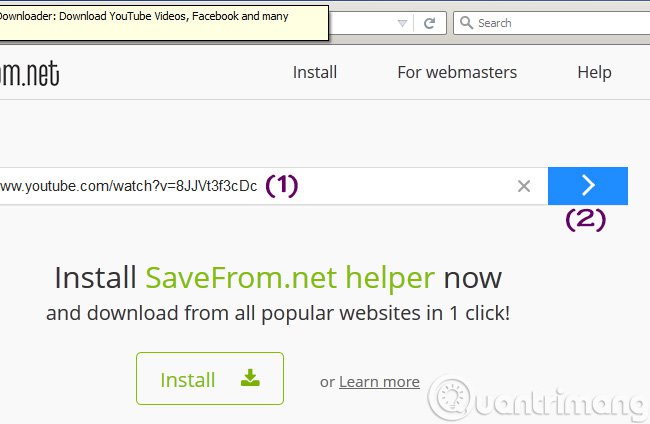
Nhập URL của video vào ô (1), bấm nút (2) - nút màu xanh để hệ thống "bắt" file, rồi hiển thị link download. Như ví dụ hình dưới, các bạn có thể thấy rất nhiều định dạng video tương ứng. Nhiệm vụ còn lại khá đơn giản, click chuột để tải hoặc copy link rồi dán vào Internet Download Manager thôi:
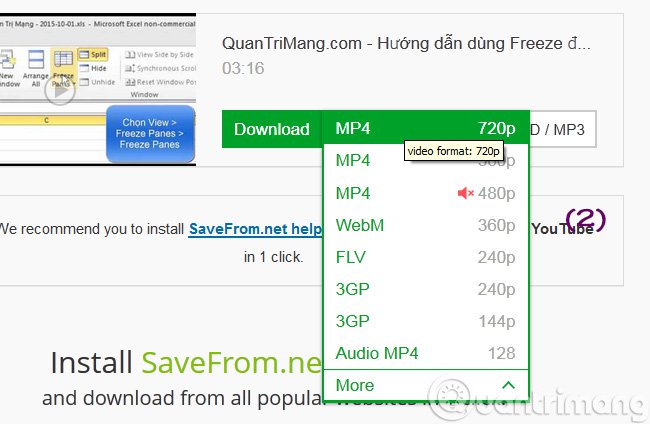
Các bạn chú ý đừng bấm nhầm vào quảng cáo của SaveFrom nhé!
7. Dịch vụ trực tuyến Clip Converter:
Website này rất nổi tiếng và quen thuộc với chúng ta (vì có giao diện tiếng Việt). Với cách thức làm việc tương tự như các dịch vụ online hỗ trợ tải video YouTube khác, các bạn chỉ cần nhập đường dẫn của video vào ô Media URL, rồi nhấn nút Tiếp tục:
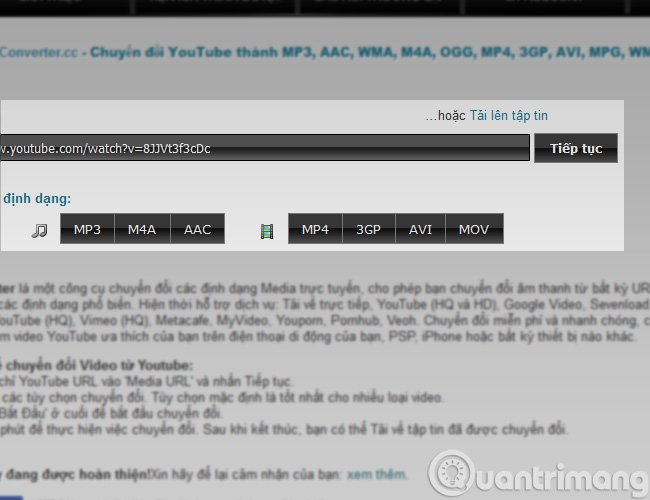
Lưu ý phần chuyển đổi định dạng ở dưới, các bạn chọn đuôi MP4 để lấy file chất lượng tốt nhất nhé, phù hợp cho máy tính, PC, laptop
Sau khi bấm nút Tiếp tục, hệ thống sẽ fetch các loại file thích ứng và hiển thị ra danh sách. Kiểm tra lại các mục tùy chọn như hình dưới, chọn định dạng file phù hợp cần tải về và nhấn nút Bắt đầu:
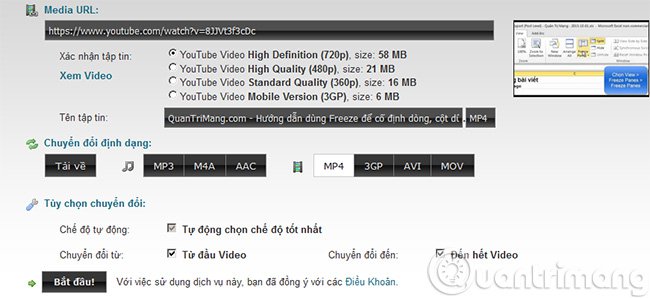
Như vậy là chúng tôi đã hướng dẫn cho bạn một số cách download video trên YouTube nhanh nhất. Bạn cần lưu ý rằng Internet Download Manager - IDM hoạt động không chỉ với Youtube mà còn với tất cả các trang có video đính kèm khác.
Chúc các bạn thành công!